win7系统文件损坏怎么修复 教你修复已经受损的win7系统文件
时间:2022-02-21作者:mei
有时候操作win7系统不小心删除重要文件,一旦文件受损,就没办法打开相应的程序,有什么办法可以修复已经受损的文件?大部分新手用户不懂怎么设置?关于此疑问,下文和大家分享具体操作方法。
推荐:win7旗舰版系统下载
1、在键盘上按下“win”+“R”调出运行窗口,随后输入命令“cmd”并点击“确定”。如图所示:
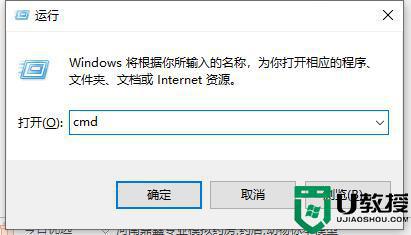
2、在命令提示符窗口中输入命令“sfc /scannow”后回车,如图所示:
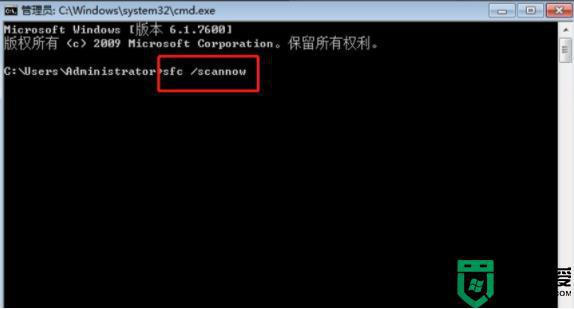
3、电脑开始自行进行扫描系统文件,此过程无需大家手动进行操作。如图所示:

4、如果无损坏的系统文件,电脑会提示“windows资源保护未找到任何完整性冲冲突”。如图所示:
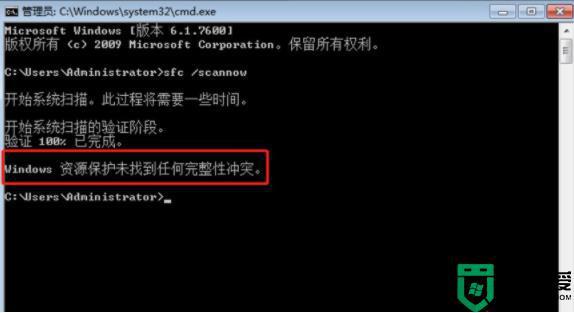
5、反之电脑会对损坏的系统文件进行修复,最后弹出“windows资源保护找到了损坏文件并成功修复了它们”的提示信息。如图所示:
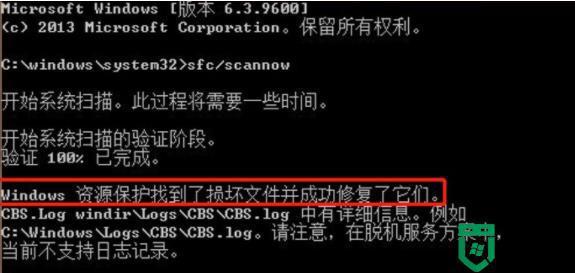
操作电脑过程中难免会遇到系统文件损坏的情况,遇到此情况别太担心,根据教程步骤设置后即可恢复文件。





